Win10音量无法调节怎么办 Win10音量无法调节的解决方法
Win10音量无法调节相信很多用户都不知道怎么办吧,今天小编就来给大家讲解一下Win10音量无法调节的解决方法,相信一定可以帮到不知道Win10音量无法调节怎么办的用户。
Win10音量无法调节怎么办?
PS:此法需要修改注册表,在操作之前建议先为你的系统创建一个还原点,以便在出错时还原。
1、按Win+R打开运行,输入regedit回车打开注册表编辑器;
2、展开以下位置:
HKEY_LOCAL_MACHINESOFTWAREMicrosoftWindowsCurrentVersionRun
3、在右侧新建名为systray.exe的字符串值;
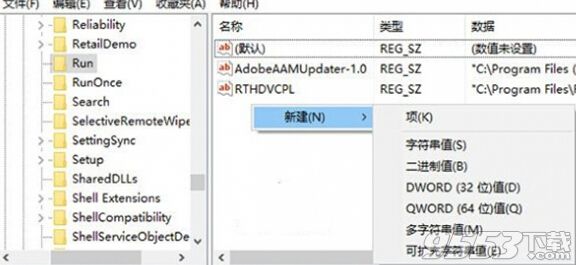
4、双击systray.exe键值,将其值修改为C:WindowsSystem32systray.exe,确定。

5、重启电脑后一般就可以恢复正常。
以上就是Win10音量无法调节的解决方法,相信一定可以帮到不知道音量无法调节怎么办的玩家。
关键词: Win10音量无法调节 Win10